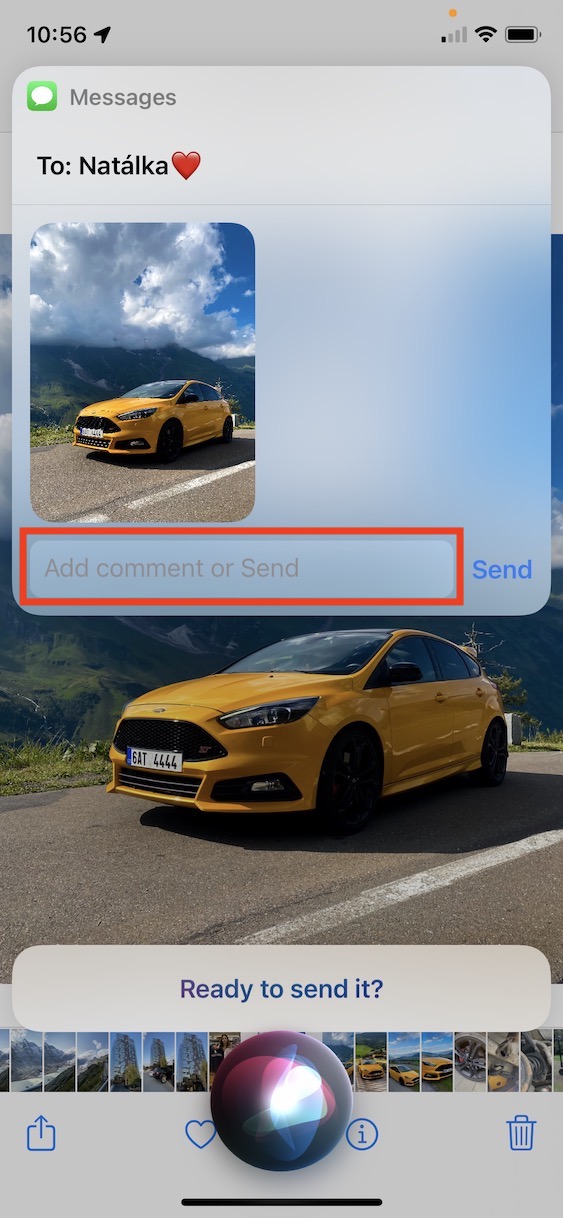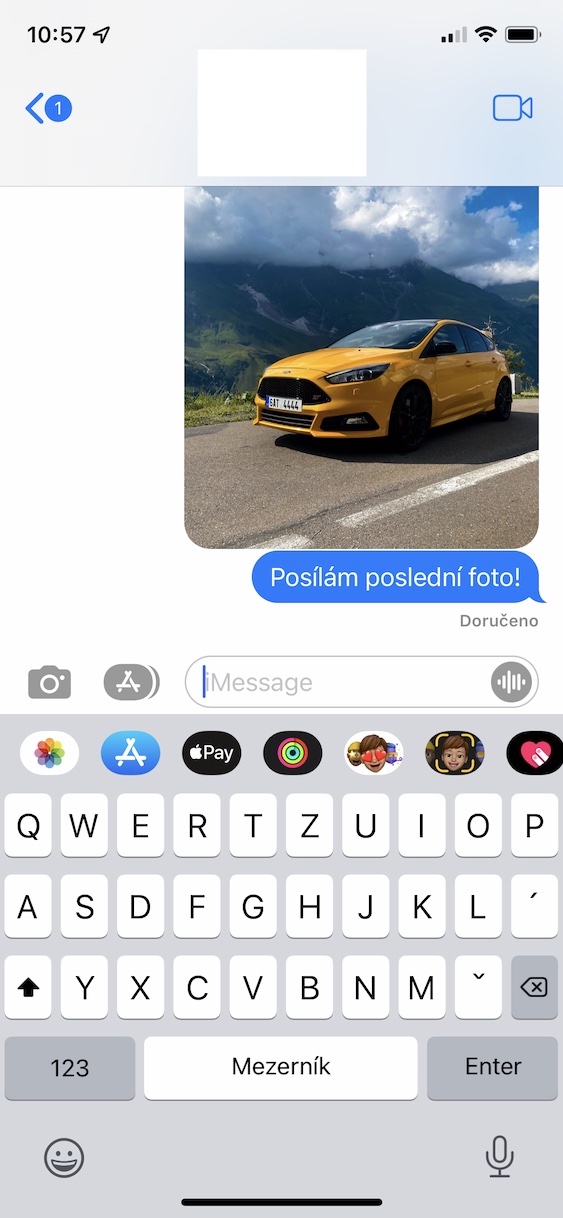Kung interesado ka sa kung unsa ang nahitabo sa kalibutan sa Apple, siguradong dili ko kinahanglan nga pahinumdoman ka sa pagpaila sa mga bag-ong operating system sa dagway sa iOS ug iPadOS 15, macOS 12 Monterey, watchOS 8 ug tvOS 15. Tanan niining mga operating system espesipikong gipresentar karong tuiga sa WWDC21 developer conference. Diha-diha dayon pagkahuman sa pagpaila, gipagawas sa Apple ang una nga beta nga bersyon sa developer sa bag-ong mga operating system, ug sa ulahi usab mga bersyon sa beta alang sa mga pagsulay sa publiko. Sa pagkakaron, ang nahisgotan na nga mga sistema, gawas sa macOS 12 Monterey, nga atong makita sa ulahi, mahimong ma-download ni bisan kinsa nga nanag-iya sa gisuportahan nga device. Sa among magasin, kanunay kaming nagtan-aw sa mga bag-ong bahin ug pagpaayo gikan sa nahisgutang mga sistema, ug niining artikuloha magpunting kami sa iOS 15.
Mahimo nga interes nimo

Giunsa ang Dali nga Pagpaambit sa sulud sa Screen sa iPhone Gamit ang Siri
Sama sa alang sa mga bag-ong bahin sa iOS 15, adunay daghan niini nga magamit. Lakip sa pinakadako, mahimo natong hisgutan ang Focus modes, ang gidesinyo pag-usab nga FaceTime ug Safari nga mga aplikasyon, ang Live Text function ug daghan pa. Apan dugang pa sa mga dagkong bahin, adunay mga gagmay nga mga pag-uswag nga halos wala gyud gihisgutan. Sa kini nga kaso, mahimo namong hisgutan ang Siri, nga karon makahimo sa pagtubag sa imong mga batakang hangyo bisan kung wala kini konektado sa Internet. Dugang pa, salamat niini, posible na karon nga dali ug dali nga ipaambit ang bisan unsang sulud nga naa karon sa screen, sama sa mosunod:
- Una kini mao ang gikinahanglan nga ikaw sa imong iPhone giablihan nila ang app ug ang sulud nga gusto nimong ipaambit.
- Kung buhaton nimo kini, gamit ang activation command o buton tawagan si Siri.
- Pagkahuman, pagkahuman sa pagtawag sa Siri, isulti ang mando "Ipakigbahin kini sa [kontak]".
- Mao nga kung gusto nimo ipaambit ang sulud sa, pananglitan, Wroclaw, isulti kana "Ipakigbahin kini sa Wrocław".
- Dayon kini makita sa ibabaw sa screen preview sa sulod, nga imong ipaambit.
- Sa katapusan, isulti lang kini "Oo" Pro kumpirmasyon pagpadala o "Aw" Pro pagdumili. Mahimo ka usab magdugang usa ka komento nga mano-mano.
Mao nga, gamit ang pamaagi sa ibabaw, dali nimo magamit ang Siri aron ipaambit ang bisan unsang sulud nga naa sa imong screen sa iPhone. Sama sa alang sa sulud nga mahimong ipaambit, sa pipila ka mga kaso, ang piho nga sulud gipaambit direkta - pananglitan, usa ka panid gikan sa Safari o usa ka Note. Bisan pa, kung gusto nimo ipaambit ang pipila nga sulud nga dili mapaambit ni Siri sa ingon, labing menos magkuha kini usa ka screenshot nga mahimo nimong ipaambit dayon. Ang pagpaambit sa Siri kay kusog kaayo ang kilat ug mas paspas kaysa kung mano-mano ka nga magpaambit sa sulud - busa sulayi kini.